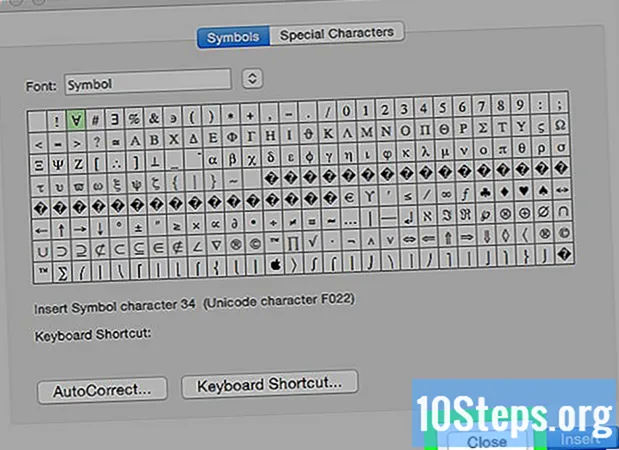المحتوى
في مرحلة ما ، قد تحتاج إلى التحقق من اتصال الشبكة الحالية على جهاز كمبيوتر يعمل بنظام Windows. عندما يحدث ذلك ، هناك بعض الطرق البسيطة التي يمكنك اتباعها لإجراء هذا الفحص. في Windows 10 ، يمكنك الوصول إلى "مركز الشبكة والمشاركة". بالنسبة لجميع المستخدمين الآخرين ، يمكن استخدام الأمر "netstat" لتحديد المشكلات أو اكتشاف مقدار حركة المرور على الشبكة. لحسن الحظ ، هذا الأمر سهل الاستخدام للغاية.
خطوات
الطريقة الأولى من 4: الوصول إلى قائمة "الشبكة والمشاركة" من Windows 7
انقر فوق "ابدأ".

انقر فوق خيار "الإعدادات".
حدد "إيثرنت".

انتقل إلى "مركز الشبكة والمشاركة". هذه إحدى وظائف Windows 10 حيث يمكنك عرض حالة الشبكة ونوع الاتصال المستخدم والتحقق من إمكانية الاتصال بأجهزة كمبيوتر أخرى ومعرفة ما إذا كان هناك اتصال بالإنترنت.
انقر فوق الرمز بجوار "اتصالات". يجب أن يتوافق مع نوع الاتصال ، مثل "Ethernet" (تصميم قابس لكابل إيثرنت) والشبكة اللاسلكية (تصميم خمسة أشرطة إشارة).
انقر فوق "التفاصيل". بعد ذلك ، ستفتح نافذة تعرض تفاصيل اتصال الشبكة.
الطريقة 2 من 4: استخدام مجلد "Network Connections" في Windows 7
افتح قائمة "ابدأ".
ابحث عن "ncpa.cpl" بدون علامات اقتباس في مربع البحث.
انتظر حتى يظهر مجلد "Network Connections". بعد ذلك ، سيتم عرض جميع الاتصالات المتاحة على شبكتك.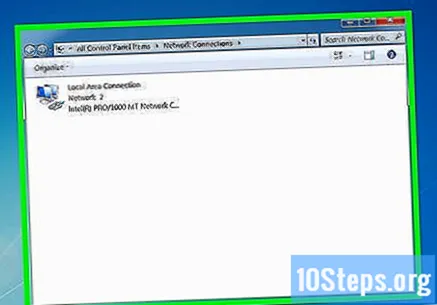
انقر بزر الماوس الأيمن على الاتصال الذي تريد استخدامه.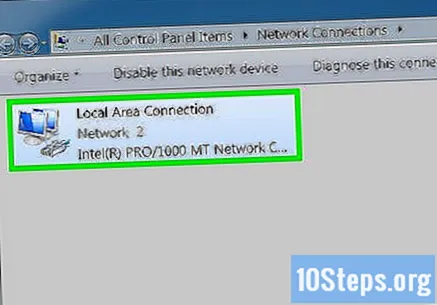
حدد "الحالة" من القائمة المنسدلة.
انتظر حتى تظهر صفحة "حالة الاتصال بالشبكة". هناك ، يمكنك رؤية حالة شبكتك. لمزيد من المعلومات ، حدد خيار "التفاصيل".
الطريقة الثالثة من 4: استخدام الأمر "netstat" من نظام التشغيل Windows Vista
افتح قائمة "ابدأ".
ابحث عن "كمد". اكتب "cmd" بدون علامات الاقتباس في مربع البحث في Windows لفتح "موجه الأوامر".
انتظر حتى يتم تحميل النافذة السوداء أو الجهاز. هذا هو المكان الذي ستقوم بتشغيل الأمر "netstat" فيه. هناك عدد قليل من الخيارات المختلفة التي يمكنك استخدامها ، وأكثرها شيوعًا مذكورة أدناه.
اكتب "netstat -a" لعرض الاتصالات الحالية. يعرض هذا الأمر قائمة اتصالات منفذ TCP (بروتوكول التحكم بالإرسال - بروتوكول التحكم في الإرسال) الحالي ، مع إدراج الاسم الفعلي على الكمبيوتر للعناوين المحلية واسم المضيف المُدرج للعناوين البعيدة. بالإضافة إلى ذلك ، يمكنك أيضًا التحقق من حالة المنفذ (قيد الانتظار ، قائم ، إلخ ...).
أدخل الأمر "netstat -b" لعرض البرامج التي تستخدم الاتصالات. يعرض هذا الأمر أيضًا نفس القائمة مثل "netstat -a" ، ولكنه يعرض أيضًا المنافذ والتوصيلات التي يستخدمها كل برنامج.
أدخل الأمر "netstat -n" لعرض كافة عناوين IP. يعرض هذا الأمر نفس قائمة اتصالات ومنافذ TCP ، ولكن عدديًا ، أي عناوين IP بدلاً من أسماء أجهزة الكمبيوتر أو الخدمات.
اكتب "netstat /؟’ لرؤية الأوامر المختلفة المتاحة. يعرض هذا الأمر إحصائيات لكافة أشكال بروتوكولات "netstat".
تحقق من اتصالات الشبكة النشطة. بعد إدخال الأمر "netstat" ، سيتم عرض قائمة اتصالات TCP / UDP مع عناوين IP.
الطريقة الرابعة من 4: استخدام الأمر "netstat" في نظام التشغيل Windows XP
افتح قائمة "ابدأ".
انقر فوق تشغيل". بعد ذلك ، سيظهر مربع نص.
اكتب "cmd" بدون علامات الاقتباس.
انتظر حتى يتم تحميل النافذة السوداء أو الجهاز. هذا هو المكان الذي ستقوم فيه بتشغيل الأمر "netstat". هناك عدد قليل من الخيارات المختلفة التي يمكنك استخدامها ، وأكثرها شيوعًا مذكورة أدناه.
اكتب "netstat -a" لعرض الاتصالات الحالية. يعرض هذا الأمر قائمة اتصالات منفذ TCP (بروتوكول التحكم بالإرسال - بروتوكول التحكم في الإرسال) الحالي ، مع إدراج الاسم الفعلي على الكمبيوتر للعناوين المحلية واسم المضيف المُدرج للعناوين البعيدة. بالإضافة إلى ذلك ، يمكنك أيضًا التحقق من حالة المنفذ (قيد الانتظار ، قائم ، إلخ ...).
أدخل الأمر "netstat -b" لعرض البرامج التي تستخدم الاتصالات. يعرض هذا الأمر أيضًا نفس القائمة مثل "netstat -a" ، ولكنه يعرض أيضًا المنافذ والتوصيلات التي يستخدمها كل برنامج.
أدخل الأمر "netstat -n" لعرض كافة عناوين IP. يعرض هذا الأمر نفس قائمة اتصالات ومنافذ TCP ، ولكن عدديًا ، أي عناوين IP بدلاً من أسماء أجهزة الكمبيوتر أو الخدمات.
اكتب "netstat /؟’ لرؤية الأوامر المختلفة المتاحة. يعرض هذا الأمر إحصائيات لكافة أشكال بروتوكولات "netstat".
تحقق من اتصالات الشبكة النشطة. بعد إدخال الأمر "netstat" ، سيتم عرض قائمة اتصالات TCP / UDP مع عناوين IP.
نصائح
- حاول استخدام محرك البحث المفضل لديك للبحث عن الأوامر - هناك العديد من أوامر UNIX المتاحة (مثل "netstat".
- يمكنك أيضًا تنزيل "TCPView" من "SysInternals".
- اعلم أن الأمر "netstat" قديم على نظام Linux ، لذا يمكن استخدام "ip –s" أو "ss" أو "ip route" كأوامر بديلة.